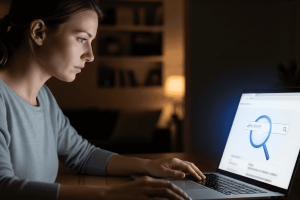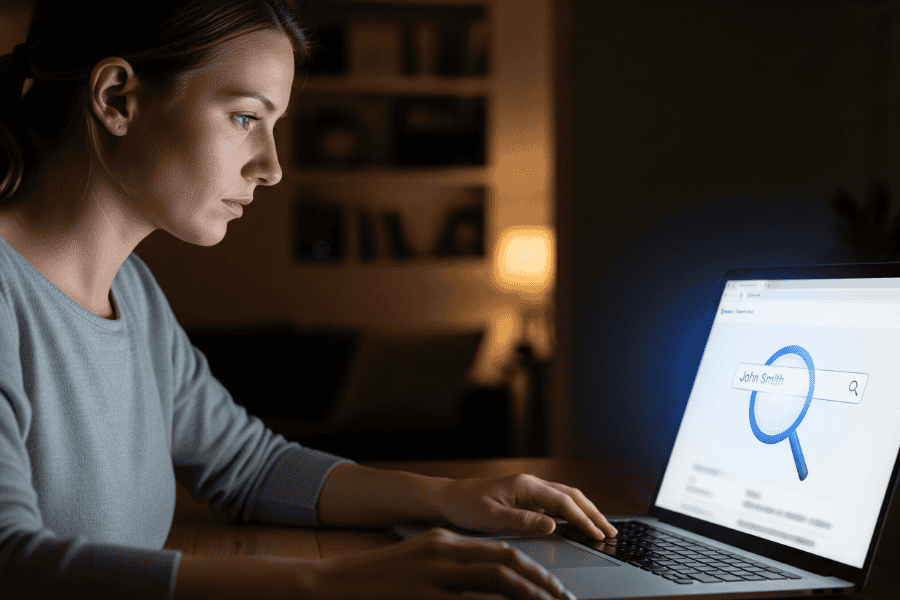Hoje, vou compartilhar com você um guia super fácil sobre como usar o WhatsApp no PC. Sei que muita gente ainda tem dúvida sobre como acessar esse aplicativo que é essencial no nosso dia a dia, mas que estamos tão acostumados a usar no celular. Se você já pensou em usar o WhatsApp no computador, então este artigo é para você. Vou te mostrar passo a passo como configurar e acessar o WhatsApp diretamente do seu PC ou netbook.
O WhatsApp é um dos aplicativos mais populares do mundo. Ele facilita a comunicação, troca de mensagens, chamadas de voz e vídeo, mas até recentemente, ele era utilizado principalmente no celular. Muitas vezes, precisamos enviar ou responder mensagens enquanto estamos trabalhando no computador ou no netbook, e usar o WhatsApp no celular pode ser um pouco inconveniente.
Usar o WhatsApp no PC oferece várias vantagens. Por exemplo, é mais fácil digitar mensagens longas com o teclado do computador, e você consegue visualizar as mensagens em uma tela maior. Além disso, você pode organizar seu espaço de trabalho de maneira mais prática, sem precisar ficar alternando entre o celular e o computador.
Como usar o WhatsApp no PC: Passo a passo
Agora que você já sabe os benefícios, vou te mostrar como usar o WhatsApp no PC. Não se preocupe, o processo é simples e rápido. Vamos ver como fazer!
Passo 1: Verifique se o WhatsApp está instalado no seu celular
Para usar o WhatsApp no PC, o primeiro passo é ter o aplicativo instalado no seu celular. Sem isso, não tem como sincronizar o WhatsApp no computador. Então, abra a Play Store ou a App Store, procure o WhatsApp e veja se já está instalado no seu celular.
Passo 2: Abra o navegador no PC
Depois de garantir que o WhatsApp está no seu celular, o próximo passo é abrir o navegador de sua preferência no computador. Pode ser o Google Chrome, Mozilla Firefox, ou qualquer outro navegador que você costuma usar.
Passo 3: Acesse o site oficial do WhatsApp Web
Agora que você está com o navegador aberto, acesse o site do WhatsApp Web. O endereço é simples: web.whatsapp.com. Quando você acessar essa página, verá um código QR na tela. Esse código precisa ser escaneado pelo seu celular para fazer a conexão entre o dispositivo móvel e o PC.
Passo 4: Abra o WhatsApp no celular e acesse a opção “WhatsApp Web”
Agora, vá até o seu celular e abra o aplicativo WhatsApp. No Android, toque nos três pontinhos no canto superior direito e selecione a opção “WhatsApp Web”. No iPhone, toque em “Configurações” e depois em “WhatsApp Web”.
Passo 5: Escaneie o código QR
Com o celular preparado, você verá na tela do computador o código QR. Agora, com a câmera do celular, escaneie esse código. O processo é bem rápido e, logo após escanear, sua conta do WhatsApp será sincronizada com o computador.
Passo 6: Comece a usar o WhatsApp no PC
Pronto! Agora você pode usar o WhatsApp diretamente do seu PC. As mensagens serão sincronizadas entre o celular e o computador em tempo real, então qualquer coisa que você fizer em um dispositivo será refletida no outro. Isso inclui enviar e receber mensagens, arquivos, áudios e até mesmo fazer chamadas de voz e vídeo.
Como usar o WhatsApp no Netbook?
Agora, se você está tentando usar o WhatsApp em um netbook, o processo é praticamente o mesmo. A única diferença é que, em um netbook, o desempenho pode ser um pouco mais limitado, dependendo das configurações do dispositivo. No entanto, o acesso ao site e o escaneamento do código QR funcionam do mesmo jeito.
Leia também:
• Os Melhores Navegadores para PC
• Como Conectar o WhatsApp Business em Dois Celulares
Lembre-se de que, assim como no PC, seu celular precisa estar conectado à internet para o WhatsApp funcionar no netbook. Caso o celular fique sem internet ou perca a conexão, o WhatsApp também será desconectado do netbook.
Dicas para otimizar o uso do WhatsApp no PC
Agora que você já sabe como usar o WhatsApp no PC, aqui vão algumas dicas para tornar sua experiência ainda mais eficiente:
- Mantenha a janela do WhatsApp aberta: Ao abrir o WhatsApp no navegador, se você minimizar, pode ser que ele desconecte. Por isso, deixe a janela do WhatsApp aberta ou fixe na barra de tarefas.
- Use o WhatsApp para enviar arquivos do PC: No computador, é muito mais fácil enviar fotos, documentos e outros arquivos. Basta clicar no ícone de clipe e selecionar os arquivos diretamente do seu PC. Isso facilita a troca de informações.
- Ative notificações: No WhatsApp Web, você pode ativar notificações para ser avisado quando receber novas mensagens. Isso ajuda a não perder nenhuma comunicação importante.
- Seja rápido com o teclado: Ao usar o WhatsApp no PC, aproveite para digitar mais rápido com o teclado. Você também pode usar atalhos de teclado, como Ctrl + N para iniciar uma nova conversa ou Ctrl + Shift + ] para ir para o chat seguinte.
Resolvendo problemas comuns
Se você encontrar algum problema ao tentar usar o WhatsApp no PC, como a desconexão frequente ou erro no escaneamento do QR Code, não se preocupe. Aqui estão algumas dicas para resolver:
- Verifique a conexão de internet: O WhatsApp Web depende da conexão do seu celular. Se a internet estiver instável no seu celular, isso pode afetar a conexão com o PC.
- Reinicie o WhatsApp: Caso o WhatsApp no PC não esteja funcionando corretamente, tente fechar a página e abrir novamente.
- Limpeza de cache: Se o site do WhatsApp Web não carregar corretamente, tente limpar o cache do seu navegador ou usar um navegador diferente.
Como usar o WhatsApp no PC via aplicativo (WhatsApp Desktop)
Além do WhatsApp Web, também existe uma versão de aplicativo do WhatsApp para PC, chamada WhatsApp Desktop. Essa versão pode ser baixada diretamente do site oficial do WhatsApp ou das lojas de aplicativos para Windows ou Mac. O processo de configuração é basicamente o mesmo, mas a vantagem do aplicativo é que ele não precisa de um navegador aberto para funcionar, tornando a experiência mais integrada ao sistema operacional.
Conclusão
Usar o WhatsApp no PC é uma maneira excelente de otimizar a comunicação e aumentar a produtividade, principalmente quando você precisa responder a muitas mensagens de uma vez. O processo é simples e rápido, e, com essas dicas, tenho certeza de que você conseguirá acessar o WhatsApp no seu computador ou netbook sem dificuldades.
Se você ainda tem alguma dúvida ou encontrou algum problema durante o processo, deixe seu comentário abaixo! Eu estarei à disposição para te ajudar.